Reklaam
Windowsi kontod jaotatakse administraatori ja standardi tasemeteks. Tavalised kontod saavad teha muudatusi, mis mõjutavad neid ainult arvutis, nt isikupärastamisvalikute muutmine 10 kiiret viisi Windows 10 kohandamiseks ja isikupärastamiseksKõik Windows 10 vaikesätted ei hõlju teie paadiga. Näitame teile kõiki võimalusi Windows 10 kohandamiseks lihtsas, samm-sammult juhises. Loe rohkem või installige tarkvara ise, kuid kellaaja muutmiseks, kaitstud süsteemifailidele juurdepääsu saamiseks, kasutajate lisamiseks ja muuks on teil vaja administraatori kontot.
Võib-olla proovisite lihtsalt millelegi juurde pääseda ja öeldi, et teil pole administraatori õigusi. Kui teil on vaja saada administraatoriõigusi, on siin mitu stsenaariumi ja mida saate nende vastu teha.
Veenduge, et teil on lubatud administraatori õigused
See kõlab ilmselgelt, kuid võib-olla pole teil arvutis administraatoriõigusi, kuna inimene, kes seda haldab, ei soovi teid. Ettevõtte arvutis või arvutis, mis kuulub teie vanematele, sõpradele jne. olete tõenäoliselt piiratud tavakontoga, nii et te ei saa suuri muudatusi teha.
Kuna mul pole arendajana administraatoriõigusi oma arvutis, ajab see mind NUTS! 5 päevaga kinnituse saamiseks 2 päeva jooksul ...
- Darling Nisi (@carpediemtre) 21. juuni 2017
Kui vajate administraatori juurdepääsu kellegi teise arvutis, paluge tal luua uus administraatori õigustega konto. Järgmisi näpunäiteid ei tohiks kasutada arvutisse sissemurdmiseks. Kasutage neid ainult administraatori juurdepääsu taastamiseks, kui kaotate selle.
Kasutajakonto kontroll: tundke oma õigusi
Windows kasutab administraatoriõigusi nõudvate arvutifunktsioonide määramiseks sinist ja kollast kasutajakonto kontrolli (UAC) ikooni. Kui proovite midagi ette võtta, näete kahte erinevat viiba, sõltuvalt sellest, kas olete administraator või mitte.
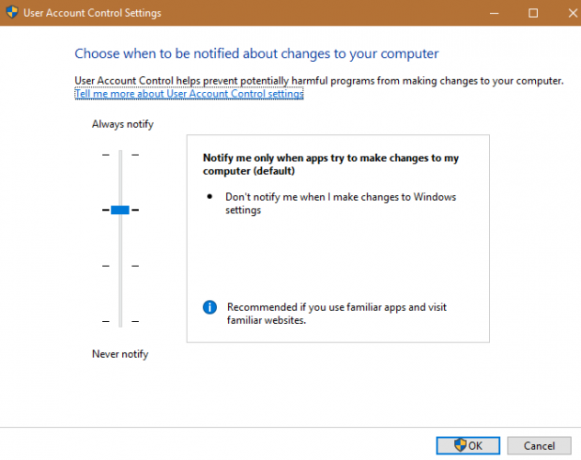
Administraatorid peavad lihtsalt klõpsama Jah kui küsitakse, kas nad tahavad lubada programmil muudatusi teha. Tavalised kontod peavad jätkamiseks sisestama administraatori parooli. See võimaldab teil administratiivseid funktsioone täita ilma ühte logimata - a arukas kontohaldusstrateegia 5 näpunäidet Windowsi kasutajakontode haldamiseks nagu profilWindowsi kasutajakontod on eraldatud kohalikest kontodest arenenud veebikontodeks, kus on mitmesuguseid privaatsuse probleeme. Aitame teil oma kontosid sortida ja leida teile sobivad sätted. Loe rohkem . Kuni teate administraatori parooli, saate UAC-viipasid igal ajal läbi vaadata.
Kui soovite muuta oma tavakonto administraatorikontoks, logige esmalt sisse teisele administraatori kontole ja avage Seadistused. Külasta Kontod ja klõpsake nuppu Perekond ja teised inimesed sakk. Valige oma konto alt Teised inimesed ja klõpsake nuppu Konto tüübi muutmine nuppu. Muutke seda alates Tavakasutaja kuni Administraator ja teil on täielikud privileegid.
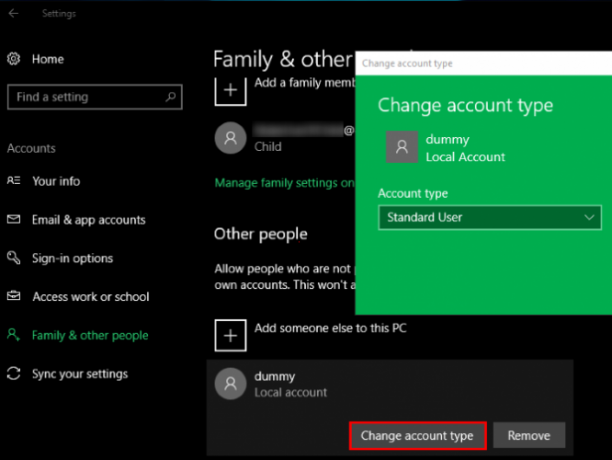
Veenduge, et te pole seda teinud puudega UAC 6 kõige tüütumat Windowsi funktsiooni ja kuidas neid parandadaWindowsil on palju probleeme. Siin on tüütused, millega iga Windowsi kasutaja peab elama, ja kuidas neid paremaks muuta. Loe rohkem , kas. See takistab tavakontodel isegi UAC-vigade nägemist, nii et proovida administraatori toiminguid ebaõnnestub ilma teatiseta. Tüüp UAC menüüsse Start ja klõpsake nuppu Muutke kasutajakonto juhtimist seaded. Veenduge, et liugur poleks alumise valiku jaoks seatud Ära kunagi teata. Teine võimalus ülalt on vaikimisi ja peaks toimima hästi.
Kui olete konto parooli unustanud
Parooli kaotamisel juhtub üks olukord, kus te ei saa administraatori kontole sisse logida. Õnneks pole kõik kadunud, kui parool on teie meelest pääsenud.
Oleme kaetud kuidas lähtestada Windowsi administraatori parool 4 lihtsat viisi Windowsi administraatori parooli lähtestamiseksLukustatud, kuna olete unustanud oma Windowsi administraatori parooli? Järgmiseks näpunäideteks naasmiseks. Loe rohkem . Kui kasutate administraatori konto jaoks Microsofti kontot, on see lihtne lähtestage oma parool Microsofti portaali kaudu Miks te ei pääse oma lukustatud Microsofti kontole juurde?Püüame aidata teil välja selgitada, miks teie Microsofti konto avamise katsed ebaõnnestusid. Loe rohkem . Kohalikel kontodel on mitmed muud parooli lähtestamise meetodid 3 Unustatud Windowsi administraatori parooli lähtestamise viisidArvuti parooli unustamine on hirmutav, kuid teil on siiski võimalusi. Siin on kolm lihtsat meetodit Windowsi administraatori parooli lähtestamiseks ja arvutisse naasmiseks. Loe rohkem , kuid nad võtavad natuke tööd. Kui olete oma konto parooli taastanud, saate uuesti tagasi täielikud administraatoriõigused, nagu ka varem.
Juurdepääs ajutiselt Windowsi administraatori kontole
Pärast Windows Vista ja UACi tulekut tarnitakse Windows sisseehitatud administraatori kontoga. See on teie arvuti kaitseks, kuna vaikimisi administraatori konto võib teie arvutis ilma piirideta toiminguid teha. Ütlematagi selge, et pahavara omandamine oleks katastroofiline.
Oma kontole administraatori juurdepääsu tagamiseks võite külastada mõnda utiliiti, kuid ükski neist ei tööta, kui te ise pole administraator. Sõltuvalt sellest, milline on teie täpne probleem administraatori õigustega (võib-olla võite aktsepteerida UAC-i viipasid, kuid mitte pääseda juurde teiste kasutajate failidele), võite siiski lubada sisseehitatud administraatori konto.
Meie Windowsi administraatori konto juhend Windowsi administraatori konto: kõik, mida peate teadmaAlustades Windows Vistaga, on sisseehitatud Windowsi administraatori konto vaikimisi keelatud. Saate selle lubada, kuid tehke seda omal vastutusel! Näitame teile kuidas. Loe rohkem , hõlmasime lihtsaimat meetodit selle lubamiseks.
Proovige seda kirjutades cmd menüüsse Start, paremklõpsake sellel ja valige Käivitage administraatorina. Kui suudate UAC-viipiga nõustuda, siis on tore! Sisseehitatud administraatori konto lubamiseks sisestage see rida:
netikasutaja administraator / aktiivne: jah. Nüüd logige lihtsalt oma kontolt välja ja näete Administraator valikulisena. Sellel pole parooli, seega võite vabalt sisse logida ja täita mis tahes funktsioone, mis teile meeldivad.
Sisseehitatud konto lahendus
Kui proovite avada kõrgendatud käsuriba nagu ülalpool ja seda ei saa administraatori õiguste puudumise tõttu lubada, peate administraatori konto lubama, kasutades selleks ümbersuunamist.
Vaata meie põhjalik juhend Windowsi parooli lähtestamise kohta Kadunud Windows 10 parooli lähtestamineUnustasite oma Windows 10 sisselogimisparooli? Ärge heitke meelt! Näitame teile, kuidas parool lähtestada ja konto taastada. Loe rohkem , kuna see sisaldab juhiseid administraatori konto lubamise võimaliku vältimise kohta, kui te seda ei saa tee seda tavaliselt Kuidas Windowsi salajast administraatori kontot avadaAdministreerimisõigustega tegeleb nüüd Windowsi kasutajakonto kontroll, kuid peidetud administraatori konto on võimas. Siit saate teada, kuidas seda lubada. Loe rohkem .
Oma konto parandamine
Kui olete administraatori kontoga sisse loginud, saate seda teha probleemide lahendamiseks kasutage Windowsi tööriistu 13 Windows 10 parandamise tööriistade tõrkeotsingIga Windowsi väljaande jaoks on olemas tööriist, mida saate selle parandamiseks kasutada. Leidke selles loendis oma probleem ja valige üks 13-st Windows 10 tõrkeotsingu- ja parandusvahendist. Loe rohkem teie enda administraatori kontol. Alustage samade kontode lehe külastamisest, mis jaotises Seaded, et veenduda, kas teie konto on tõepoolest administraator.
Minema Seadistused> Kontod> Pere ja muud inimesed. Klõpsake jaotises oma konto nime Teised inimesed ja siis vajuta Konto tüübi muutmine nuppu. Muutke rippmenüüst alates Tavakasutaja kuni Administraator kui see veel pole.
Teine viis seda teha toimib Kasutajakontod lehel. Tüüp netplwiz selle avamiseks menüüsse Start. Siin näete kõigi teie arvuti kasutajate loendit. Klõpsake ühte ja klõpsake nuppu Omadused nuppu, siis valige Rühma kuulumine sakk. Kontot saate muuta alates Standard kuni Administraator. Muud valik sisaldab palju muid kontotüüpe, mis pole väljaspool ärikasutust tavalised.

Teil on veel üks koht, mida peaksite kontrollima, et veenduda, et teil puuduvad õigused. Avage failihalduri aken See arvuti ( Windowsi klahv + E otsetee teeb selle koheselt). All Seadmed ja ajamid, paremklõpsake peamisel kõvakettal ja valige Omadused. Tõenäoliselt on see silt C:.
Selles aknas lülitage sisse Turvalisus sakk. Järgmisena klõpsake nuppu Täpsemad nuppu põhja lähedal. Näete oma arvuti kõigi kasutajarühmade täielikku lubade loetelu. See varieerub, kui olete muudatusi teinud, kuid siin on idee, milline peaks välja nägema tavaline lubade loend:

Veenduge, et Administraatorid rühmal on Täielik kontroll loetletud Juurdepääs. Kui seda pole, takistab see teil failide vaatamist. Klõpsake nuppu Muutke õigusi nuppu kõigepealt muudatuste tegemiseks, seejärel topeltklõpsake rühma muutmiseks. Märkige kindlasti linnuke Täielik kontroll kasti jaoks Administraatorid Grupp. Pidage meeles, et te ei tohiks siin midagi muuta, milles te pole kindel.
Palju õnne, olete administraator!
Oleme hõlmanud kõige levinumaid lahendusi haldusõiguste saamiseks. Ükskõik, kas olete keelanud UAC-i, unustanud oma parooli või tunnete end kummaliste failiseadete tõttu, võimaldavad need meetodid teil administraatori õigused taastada ja oma arvutit uuesti juhtida.
Kui teil jätkub probleeme, soovitame alustades uue kontoga värskelt Parandage Windowsi probleemid, luues uue kasutajakontoKas olete Windowsi probleemist tõrkeotsingut andnud? Uue kasutajakonto loomine võib olla teie viimane võimalus. See on keeruline, kuid me näitame teile, kuidas seda õigesti teha. Loe rohkem . Ja veenduge, et teised teie arvuti kasutajad ei pääse administraatori funktsioonidele juurde lukustades need Windowsi kasutajakontode lukustamineLastes inimestel teie arvutit teie eemaloleku ajal kasutada, võib see põhjustada probleeme. Näitame teile, kuidas piirata Windowsi funktsioone tavakontodel või alamkontodel, et teised ei pääseks juurde tundlikule teabele. Loe rohkem .
Millist stsenaariumi kasutati teie administraatoriõiguste puudumise korral? Kas teie probleem lahendati ühega ülaltoodud lahendustest? Andke meile kommentaarist teada, kui teil oli mõni muu probleem!
Piltide autorid: Sergei Nivens / Shutterstock
Ben on MakeUseOfi peatoimetaja asetäitja ja spondeeritud postijuht. Tal on B.S. aastal arvutiinfosüsteemides Grove City kolledžis, kus ta lõpetas Cum Laude ja oma magistrantuuris autasud. Ta naudib teiste aitamist ja suhtub videomängudesse kui meediumisse kirglikult.